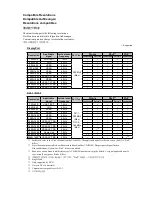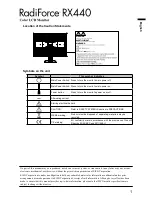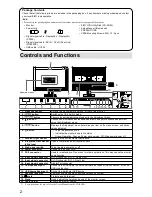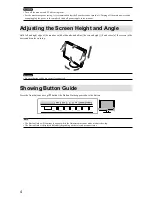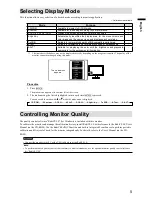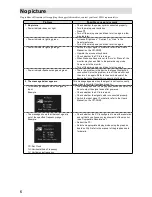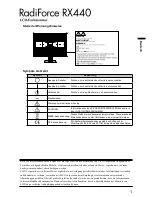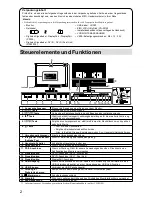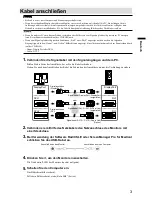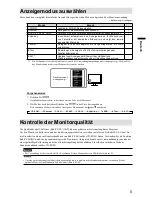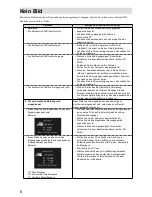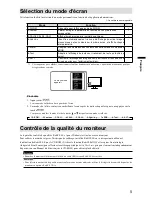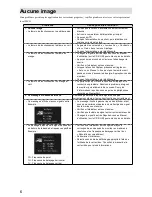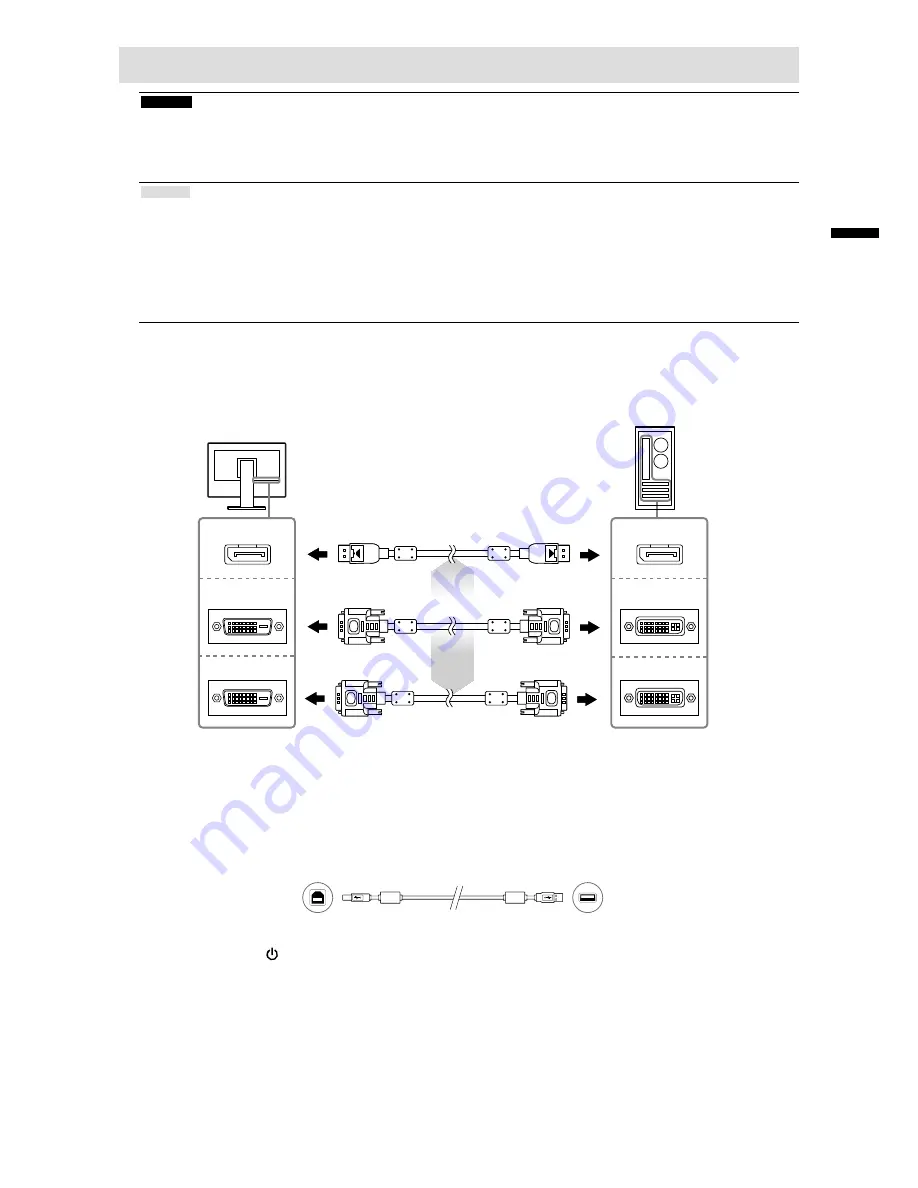
3
D
eu
ts
ch
Kabel anschließen
Beachte
• Stellen Sie sicher, dass Computer und Monitor ausgeschaltet sind.
• Wenn der vorhandene Monitor durch diesen Monitor ersetzt wird, müssen auf jeden Fall die PC-Einstellungen für die
Auflösung und die vertikale Abtastfrequenz auf diejenigen umgeändert werden, die für diesen Monitor verfügbar sind.
Ziehen Sie vor dem Anschließen des PCs die Tabelle Kompatible Auflösung (Rückseite des Deckblattes) zu Rate.
Hinweis
• Wenn Sie mehrere PCs mit diesem Produkt verbinden oder Bilder von zwei Signalen gleichzeitig mit einem PC anzeigen,
lesen Sie im Benutzerhandbuch (auf der CD-ROM) nach.
• Wenn zwei SIgnale gleichzeitig mit den Funktionen „PinP“ oder „PbyP“ angezeigt werden, werden die folgenden
Eingangssignale in den „Haupt“- und „Neben“-Bildschirmen angezeigt. Einzelheiten entnehmen Sie dem Benutzerhandbuch
(auf der CD-ROM).
- Haupt: DisplayPort oder DVI-1
- Neben: DVI-2
1.
Verbinden Sie die Signalkabel mit den Signaleingängen und dem PC.
Prüfen Sie die Form der Anschlüsse, bevor Sie die Kabel verbinden.
Ziehen Sie nach dem Anschließen der Kabel die Schrauben der Anschlüsse an, um die Verbindung zu sichern.
DVI-2
DVI-1
DisplayPort
DVI
DVI
DisplayPort
Digitalanschluss
(DisplayPort)
Digitalanschluss
(DVI)
oder
Signalkabel: DisplayPort - DisplayPort
(mitgeliefert)
Signalkabel: DVI-D - DVI-D (Single Link)
(Option)
Signalkabel: DVI-D - DVI-D (Dual Link)
(mitgeliefert)
2.
Verbinden sie mithilfe des Netzkabels den Netzanschluss des Monitors mit
einer Steckdose.
3.
Bei Verwendung der Software RadiCS LE oder ScreenManager Pro for Medical
schließen Sie das USB-Kabel an.
Anschließen an den Monitor
Anschließen an einen Computer
4.
Drücken Sie , um den Monitor einzuschalten.
Die Netzkontroll-LED des Monitors leuchtet auf (grün).
5.
Schalten Sie den Computer ein.
Das Bildschirmbild erscheint.
Falls kein Bild erscheint, siehe „Kein Bild“ (Seite 6).
Summary of Contents for RX440
Page 27: ......